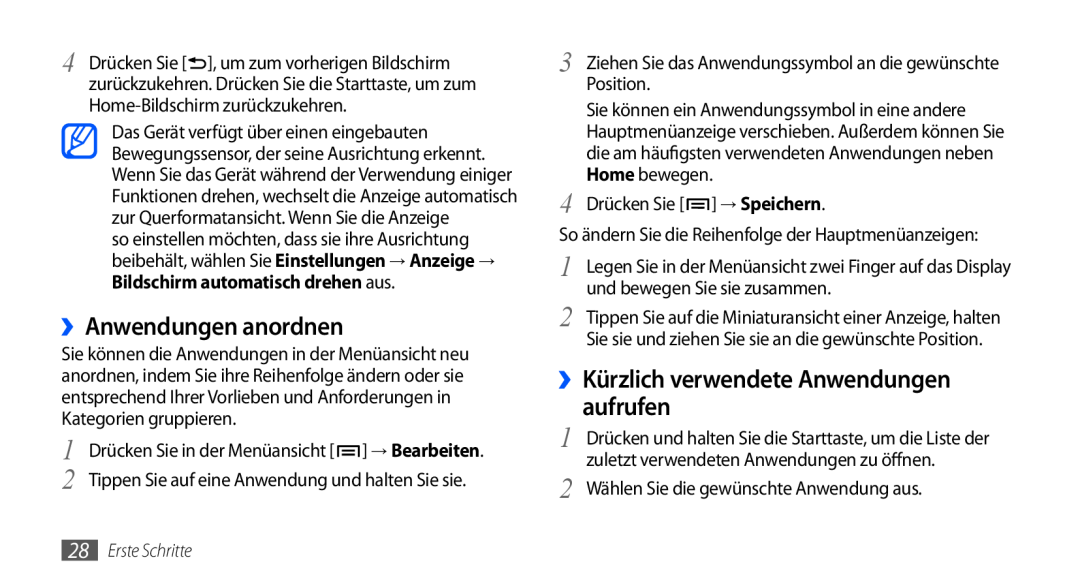Benutzerhandbuch
GT-I9000
2 Dieses Handbuch verwenden
Lesen Sie den folgenden Abschnitt zuerst
Dieses Handbuch verwenden
Anweisungssymbole
Bewahren Sie dieses Handbuch zum späteren Nachschlagen auf
Hinweis - Hinweise, Tipps zur Verwendung oder Zusatzinformationen
Dieses Handbuch verwenden
Copyright
Sperrtaste
Copyright 2011 Samsung Electronics
Viereckige Klammern - verweisen auf
Marken
Alle anderen Marken und
Urheberrechte sind das Eigentum ihrer jeweiligen Eigentümer
Dieses Handbuch verwenden
INFOS ZU DIVX VIDEO-ON-DEMAND
INFOS ZU DIVX VIDEO
6 Dieses Handbuch verwenden
Inhalt
Zusammenbauen
Erste Schritte
Mit dem Home-Bildschirm vertraut
Kommunikation
Internet
Unterhaltung
Persönliches
Verbindungen
Tools
Rat und Hilfe bei Problemen
Einstellungen
Index
Sicherheitshinweise
Zusammenbauen
Auspacken
SIM- oder USIM-Karte und Akku einsetzen
Mobilgerät Akku Reiseadapter Ladegerät Benutzerhandbuch
es auszuschalten
Entfernen Sie die rückwärtige Abdeckung
Achten Sie beim Abnehmen der rückwärtigen
einige Menüs des Geräts nutzen
Akku laden
Setzen Sie den Akku ein
Bringen Sie die rückwärtige Abdeckung wieder an
Zusammenbauen
››Mit Reiseadapter aufladen
Sie können das Gerät verwenden, während es
befindlichen
Während das Gerät geladen wird, können
››Über PC-Datenkabel aufladen
Stellen Sie vor dem Aufladen sicher, dass der PC eingeschaltet ist
Datenkabels in die Multifunktionsbuchse
USB-Port eines PC an
Speicherkarte einsetzen optional
16 Zusammenbauen
→ SD-Karte und Telefonspeicher → SD-Karte deinstallieren aus
››Speicherkarte entnehmen
sich aus dem Gerät löst
Ziehen Sie die Speicherkarte aus dem
Trageriemen anbringen optional
››Speicherkarte formatieren
→ SD-Karte formatieren → SD-Karte formatieren → Alles löschen aus
haken Sie ihn über den kleinen Vorsprung ein
Erste Schritte
Mit dem Gerät vertraut machen
Gerät ein- und ausschalten
So schalten Sie das Gerät ein
››Tasten
››Anzeigesymbole
UKW-Radio im Hintergrund eingeschaltet
22 Erste Schritte
Touchscreen verwenden
Erste Schritte
Mit dem Home-Bildschirm vertraut machen
Touchscreen und Tasten sperren und entsperren
24 Erste Schritte
››Elemente zum Home-Bildschirm hinzufügen
››Elemente auf dem Home-Bildschirm verschieben
››Elemente vom Home-Bildschirm entfernen
den Finger darauf
››Schnellzugriffanzeige verwenden
››Anzeigeflächen zum Home-Bildschirm hinzufügen oder entfernen
Anwendungen aufrufen
Wählen Sie zum Hinzufügen einer neuen Anzeigefläche aus
3 Drücken Sie anschließend
So rufen Sie die Anwendungen des Geräts auf
3 Ziehen Sie das Anwendungssymbol an die gewünschte Position
››Anwendungen anordnen
››Kürzlich verwendete Anwendungen aufrufen
4 Drücken Sie
Gerät anpassen
››Task-Manager verwenden
››Uhrzeit und Datum einstellen
››Tastenton ein- und ausschalten
››Zum Stumm-Modus wechseln
››Klingelton ändern
››Animation zum Wechseln zwischen Fenstern aktivieren
››Hintergrundbild für Home-Bildschirm auswählen
››Display-Helligkeit anpassen
››Bildschirmsperre einstellen
Einstellungen → Anzeige → Helligkeit aus
Deaktivieren Sie das Kontrollkästchen neben
Entsperrmuster einstellen
PIN-Entsperrcode einstellen
Entsperr-Passwort einstellen
erforderlich
››SIM- oder USIM-Karte sperren
››uTrack aktivieren
konfigurieren aus
Wählen Sie zum Fortfahren OK aus
Text eingeben
››Tastaturtyp ändern
››Text mit der Swype-Tastatur eingeben
7 Geben Sie den Namen des Absenders an
Wiederholen Sie die Schritte 1 bis 4, um den Text einzugeben
2 Zwischen Ziffern-/Symbolmodus und ABC- Modus umschalten
››Text mit der Samsung-Tastatur eingeben
Nummer Funktion Text mittels Sprache eingeben
7 Leerzeichen einfügen
››Text kopieren und einfügen
Nummer Funktion 4 Eingabe löschen
6 Texteingabemethode ändern tippen und halten
7 links oder rechts blättern
››Anwendung installieren
››Anwendung deinstallieren
Wählen Sie Deinstallieren → OK aus
Anwendungen von Android Market herunterladen
Daten synchronisieren
So laden Sie Dateien aus dem Internet herunter
Internet aus
Dateien aus dem Internet herunterladen
››Serverkonto einrichten
››Daten manuell synchronisieren
die Einrichtung des Kontos durchzuführen
››Automatische Synchronisierung aktivieren
Kommunikation
Anrufen
››Anrufe tätigen und entgegennehmen
Anruf tätigen
››Headset verwenden
Anruf abweisen
Internationale Nummer anrufen
Wenn ein Anruf eingeht, ziehen Sie bis zum Punkt nach links
››Optionen während eines Sprachanrufs verwenden
Wählen Sie zum Aktivieren der Freisprechfunktion Lautsp. aus
Zum Öffnen des Telefonbuchs drücken Sie → Kontakte
Wählen Sie Tauschen aus, um zwischen den beiden Anrufen zu wechseln
››Optionen während eines Videoanrufs verwenden
››Unbeantwortete Anrufe anzeigen und zugehörige Nummern wählen
››Zusätzliche Funktionen verwenden
Automatische Abweisfunktion einrichten
Automatisch abweisen aus
→ Erstellen
Rufumleitung einstellen
Anrufsperre einstellen
→ Rufumleitung aus
Wählen Sie eine Bedingung aus
Anklopfen einstellen
››Anruflisten anzeigen
Telefon → Protok. aus
Nachrichten
››Textnachricht SMS senden
››Multimedia-Nachricht MMS senden
Nachrichten → Neue Nachricht aus
››SMS oder MMS anzeigen
››Mailbox abhören
fügen Sie ein Element hinzu
einen Betreff für die Nachricht hinzu
Google Mail
››E-Mail-Nachricht senden
››E-Mail-Nachrichten anzeigen
Google Mail aus
Nachricht mit einem Sternsymbol markieren
E-Mail
››E-Mail-Konto einrichten
››E-Mails mit Kennzeichnungen verwalten
52 Kommunikation
Folgen Sie den Anweisungen auf dem Bildschirm
››E-Mail-Nachricht senden
Talk
››E-Mail-Nachricht anzeigen
››Freunde zur Freundesliste hinzufügen
→ Aktualisieren, um die
Social Hub
››Chat beginnen
Drücken Sie → Freund hinzufügen
Sie Einladung senden aus
Unterhaltung
Kamera
››Fotografieren
wird nur in der
56 Unterhaltung
Zwischen dem vorderen und dem hinteren
Drücken Sie die Lautstärketaste, um die Anzeige zu
Sie können auch mit zwei Fingern auf das Display tippen
6 Wählen Sie
Das Foto wird automatisch gespeichert
Blättern Sie nach links oder rechts, um weitere Fotos anzuzeigen
››Mit voreingestellten Optionen für verschiedene Szenen fotografieren
››Beauty Shot aufnehmen
››Fotos im Smile-Modus aufnehmen
››Fotoserie aufnehmen
→ Beauty aus
››Panoramafoto aufnehmen
››Klassisches Foto aufnehmen
Die Kamera macht Fotos, bis Sie den Kameraauslöser freigeben
→ Panorama aus
››Kombiniertes Foto aufnehmen
››Aktionsfoto aufnehmen
→ Paarbild aus
Sie das erste Foto aufnehmen möchten
››Foto im Cartoon-Modus aufnehmen
→ Action aus
folgt
Sie können Fotos mit Cartoon-Effekten aufnehmen
››Kameraeinstellungen anpassen
Wählen Sie vor dem Fotografieren →
Sichtbarkeit im
angemessene Lichtbedingungen
››Video aufnehmen
1 aufgenommen werden kann je nach verfügbarem Speicher
Nummer
Funktion
Status der Videokamera prüfen
››Videokameraeinstellungen anpassen
Videos
66 Unterhaltung
Galerie
››Unterstützte Dateiformate
››Foto anzeigen
Sie Galerie aus
Wählen Sie einen Ordner aus
oder
Wählen Sie ein Video mit dem Symbol aus, das
Musik
››Video wiedergeben
››Bilder und Videos für andere Benutzer freigeben
››Musik wiedergeben
››Musikdateien zum Gerät hinzufügen
70 Unterhaltung
Symbol Funktion
››Zur CD-Ansicht wechseln
5.1-Surroundklang mit normalen Ohr- oder Kopfhörern genießen
2 Drücken Sie → Zur CD-Ansicht wechseln
››Wiedergabeliste erstellen
››MP3-Player-Einstellungen anpassen
››Lieder zur Schnellstartliste hinzufügen
Sie Musik aus
››UKW-Radio hören
UKW-Radio
UKW-Radio aus
6 Tonausgabequelle ändern Headset oder Gerätelautsprecher
››Radiosender automatisch speichern
UKW-Radio aus
››UKW-Radio-Einstellungen anpassen
››Radiosender zur Favoritenliste hinzufügen
→ Einstellungen
UKW-Radio aus
automatisch ausgeschaltet
einer vorgegebenen Zeitdauer
76 Unterhaltung
Persönliches
Kontakte
››Kontakt erstellen
››Kontakte suchen
››Kurzwahlnummer festlegen
››Eigene Visitenkarte erstellen
››Kontakte aus Ihren Community-Konten abrufen
einen Videoanruf tätigen, indem Sie Videoanr. wählen
››Gruppe von Kontakten erstellen
››Kontakte kopieren
Kontakte → Gruppen aus
Sie einen Klingelton für die Gruppe aus
››Kommunikationsprotokoll anzeigen
››Aktivitäten in sozialen Netzwerken anzeigen
››Kontakte importieren oder exportieren
SD-Karte importieren
Kalender
››Ereignis erstellen
››Ereignisse anzeigen
Kalender aus
››Ereigniserinnerung ausschalten
Memo
››Memo erstellen
Sprachmemo
››Memos anzeigen
››Sprachmemo aufnehmen
››Sprachmemo wiedergeben
Internet
Internet
››Webseiten durchsuchen
Internet aus, um eine Startseite aufzurufen
Nummer Funktion 1 Adresse URL der gewünschten Webseite eingeben
Liste mit gespeicherten Favoriten
Neues Fenster
zwischen ihnen wechseln
››Bevorzugte Webseiten als Favoriten speichern
→ Favoriten aus
››RSS-Feedadresse hinzufügen
››Häufig besuchte Seiten oder aktuellen Verlauf aufrufen
Wählen Sie Lesezeichen löschen aus, um den Favoriten zu löschen
im URL-Eingabefeld
Maps
››Positionsbestimmungsdienste für die
Nutzung mit Google Maps aktivieren
bei schlechtem Wetter
››Nach einem bestimmten Ort suchen
Ziel abrufen
››Wegbeschreibung zu einem bestimmten
Markierte Orte
Latitude
Orte
Latitude aus
hinzufügen
Suche
Navigation
Navigation aus
YouTube
››Videos wiedergeben
››Videos freigeben
››Videos hochladen
Samsung Apps
5 Wählen Sie aus, um die Aufnahme zu starten
7 Wählen Sie Speichern aus, um das aufgenommene Video hochzuladen
Internet
Press Reader
Market
››Zeitungsartikel herunterladen
››Nachrichten lesen
Mobile Jukebox
TopApps
Bluetooth
Verbindungen
10 Metern Daten und Informationen kontaktfrei austauschen lassen
96 Verbindungen
››Daten über die drahtlose Bluetooth Funktion senden
››Drahtlose Bluetooth-Funktion aktivieren
››Andere Bluetooth-fähige Geräte finden
oder Senden per → Bluetooth
››Daten über die drahtlose Bluetooth Funktion empfangen
WLAN
Geräte sichtbar
aus falls erforderlich
››WLAN-Funktion aktivieren
››WLAN manuell hinzufügen
››WLAN finden und Verbindung herstellen
Wählen Sie Verb. aus
AllShare
Mediendateien anpassen
››DLNA-Einstellungen zum Freigeben von
So stellen Sie die Verbindung mit einem WLAN mit einer WPS-Taste her
Gerät wiedergeben
››Dateien auf einem anderen DLNA-fähigen
AllShare aus
anderen Player wiedergeben aus
››Dateien anderer auf dem Gerät
wiedergeben
››Dateien eines Geräts auf dem anderen Gerät wiedergeben
ausgewählten Player wird gestartet
››Mobile Netzwerkverbindung des Geräts über WLAN freigeben
Mobiles Netzwerk freigeben
Tethering aus
TV-Verbindungen TV Ausgangsmodus
››Mobile Netzwerkverbindung des Geräts über USB freigeben
PC-Verbindungen
››Mit Samsung Kies verbinden
Deutschland, England, Finnland
Thailand
››Mit Windows Media Player synchronisieren
››Als Massenspeichergerät verbinden
Speicherkarte in das Gerät ein
Einstellungen → Massenspeicher aus
zurückzukehren
››VPN-Verbindungen einrichten
VPN-Verbindungen
Einstellungen → VPN hinzufügen aus
››Verbindung mit einem privaten Netzwerk herstellen
Wählen Sie ein Zertifikat der
wird, um Sie zu identifizieren
Zertifikate können vom VPN
››Neuen Alarm einstellen
››Alarm deaktivieren
››Alarm löschen
Uhr → Alarm aus
››Stoppuhr verwenden
Uhr → Stoppuhr aus
Rechner
Aldiko eBook
››Eine Berechnung durchführen
››Berechnungsverlauf anzeigen
Beim Lesen des Buchs können Sie folgende Tasten verwenden
Downloads
››Buchdateien aus einer Online Buchhandlung herunterladen
››Buchdateien importieren
››Ein Mini-Terminkalender erstellen
Mini-Terminkalender
Eigene Dateien
››Ein Mini-Terminkalender anzeigen
Erfahren Sie, wie Sie ein Fototagebuch führen
Task-Manager
ThinkFree Office
››Neues Dokument erstellen
››Dokument auf dem Gerät anzeigen und bearbeiten
ThinkFree Office aus
Sprachsuche
››Dokumente online verwalten
Datei zu bearbeiten
Text zu suchen
Write & Go
Write & Go aus
senden oder Senden aus
Zum Speichern des Texts als Memo oder
››Bluetooth-Einstellungen
Geräte suchen Sucht nach verfügbaren Bluetooth- Geräten
Einstellungen
Einstellungsmenü aufrufen
››USB-Einstellungen
››Tethering
››VPN-Einstellungen
››Mobile Netzwerke
Anrufeinstellungen
››Alle Anrufe
››Sprachanruf
Sie können die Einstellungen für die Anruffunktionen anpassen
››Videoanruf
››Feste Rufnummern
››Mailbox
Videoanruf sperren Anrufe von vorgegebenen Nummern werden blockiert
Anzeige
Sie können die Einstellungen für verschiedene Töne des Geräts ändern
Sie können die Einstellungen für das Display ändern
Hintergrundbilder
Keine Deaktiviert die Bildschirmsperre
Standort und Sicherheit
Einstellungen
SIM-Kartensperre einrichten
Anwendungen
Entwicklung
Konten und Synchronisierung
Datenschutz
SD-Karte und Telefonspeicher
Sprache und Texteingabe
››Eingabemethode answählen
››Swype
Sprache Dient zum Festlegen einer Sprache für die Texteingabe
Hilfe zu Swype Zeigt Hilfeinformationen für die Swype- Tastatur an
Eingabesprachen Dient zum Festlegen der Sprachen für die Texteingabe
››Samsung-Tastatur
130 Einstellungen
Sprachein- und -ausgabe
››Spracherkennungseinstellungen
››Text-zu-Sprache-Einstellungen
Einstellungen
Eingabehilfe
Datum und Uhrzeit
Telefoninfo
Sie können die Einstellungen für Eingabehilfe-Funktionen ändern
Rat und Hilfe bei Problemen
Ihr Gerät zeigt Netz- oder Servicefehler an
Anrufe werden unterbrochen
Gerät stürzt ab oder funktioniert nicht mehr richtig
Der Touchscreen reagiert langsam oder falsch
Der andere Teilnehmer kann Sie während eines Gesprächs nicht hören
Schlechte Tonqualität
Ausgehende Anrufe werden nicht verbunden
Eingehende Anrufe werden nicht verbunden
Das Telefon piept und das Akkusymbol blinkt
136 Rat und Hilfe bei Problemen
Beim Wählen von Kontakten wird der Anruf nicht verbunden
Das Telefon wird heiß
Beim Einschalten der Kamera werden Fehlermeldungen angezeigt
Beim Einschalten des UKW-Radios werden Fehlermeldungen angezeigt
Rat und Hilfe bei Problemen
Ein Bluetooth-Gerät wird nicht gefunden
138 Rat und Hilfe bei Problemen
Beim Öffnen von Musikdateien werden Fehlermeldungen angezeigt
Vergewissern Sie sich, dass das Telefon den Dateityp unterstützt
Sicherheitshinweise
Warnung Vermeidung von elektrischen Schlägen, Feuer und Explosionen
Verwenden Sie Ihr Gerät nicht während eines Gewitters
Behandeln und entsorgen Sie Akkus und Ladegeräte mit Sorgfalt
Verwenden Sie das Gerät nicht in der Nähe eines Schrittmachers
140 Sicherheitshinweise
Schutz von Gerät, Akkus und Ladegeräten vor Beschädigung
Schalten Sie das Gerät aus, wo seine Verwendung verboten ist
Schalten Sie das Gerät in einem Flugzeug aus
Schalten Sie das Gerät in explosionsgefährdeten Umgebungen aus
Sicherheitshinweise
Richtige Pflege und Nutzung des Mobilgeräts
Halten Sie das Gerät trocken
Bewahren Sie das Gerät nicht an staubigen und schmutzigen Plätzen auf
142 Sicherheitshinweise
Legen Sie das Gerät nicht auf schräge Flächen
Verwenden Sie keinen Blitz nahe der Augen von Menschen oder Tieren
Bringen Sie das Gerät nicht in die Nähe magnetischer Felder
Sicherheitshinweise
Sprechen in das Gerät
Schützen Sie Ihr Gehör
Geben Sie Obacht, wenn Sie das Gerät beim Gehen oder Laufen verwenden
Tragen Sie das Gerät nicht in der Gesäßtasche oder an der Hüfte
Installieren Sie Mobilgeräte und Ausrüstung mit Sorgfalt
Das Gerät weder mit Farbe anmalen noch mit Aufklebern bekleben
Reinigung des Geräts
Verwenden Sie das Gerät nicht für andere als die vorgesehenen Zwecke
Informationen zur SAR-Zertifizierung Spezifische Absorptionsrate
Stellen Sie Zugriff auf Notdienste sicher
Sichern Sie alle wichtigen Daten
146 Sicherheitshinweise
Korrekte Entsorgung des Akkus dieses Produkts
Korrekte Entsorgung von Altgeräten
Sicherheitshinweise
Haftungsausschlussklausel
148 Sicherheitshinweise
Alarme
Index
Akku
AllShare Anklopfen
Gebietsschema und
Gerät Anpassen 29 Anzeigesymbole 21 Aufbau 19 Einstellungen
Texteingabe
E-Mail
Kontakte
Mailbox
Mini-Terminkalender
MP3-Player
Bluetooth DLNA PC WLAN
Timer
Synchronisierung
UKW-Radio
GSM-WCDMA-Wi-Fi-Mobiltelefon GT-I9000
Samsung Electronics
Installation von Kies PC Sync

![]() ], um zum vorherigen Bildschirm zurückzukehren. Drücken Sie die Starttaste, um zum
], um zum vorherigen Bildschirm zurückzukehren. Drücken Sie die Starttaste, um zum